Copia de seguridad de tu disco duro con Time Machine de Mac OS X Lion
Time Machine es un sistema de copia de seguridad excelente que se introdujo con Mac OS X Leopard - y sólo ha vuelto mejor con Mac OS X Lion. Es un sistema, ya que se compone de dos partes: el panel de Preferencias hora del sistema de la máquina y la aplicación Time Machine.
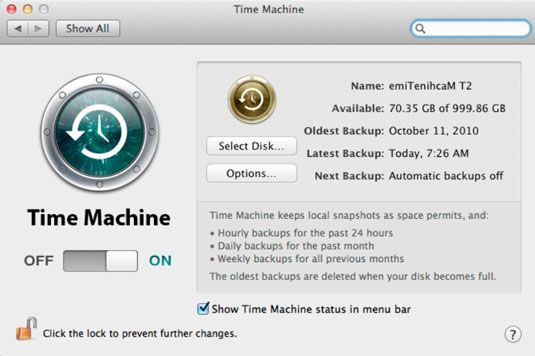
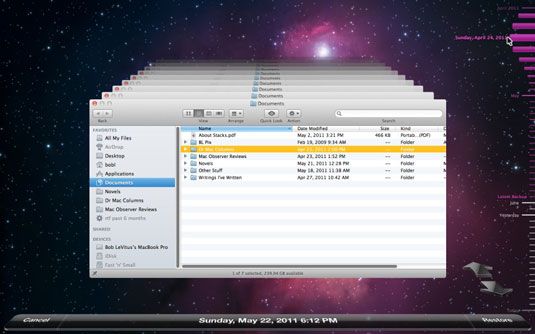
Para utilizar Time Machine realizar copias de seguridad de sus datos de forma automática, lo primero que se necesita es otro disco duro que es el mismo tamaño o más grande que el disco de arranque. Puede ser un disco duro FireWire, un disco duro USB 2, un disco duro de Thunderbolt, un SSD (si usted puede permitirse el lujo de utilizar una unidad de disco de estado sólido para copias de seguridad), o incluso otro disco duro interno, si tu Mac es un Mac Pro .
Otra opción es un Time Capsule de Apple, un dispositivo que combina una estación base inalámbrica AirPort Extreme con un gran disco duro por lo que puede automáticamente copia de seguridad de uno o más equipos Mac en una red cableada o inalámbrica.
La primera vez que un nuevo disco adecuado para su uso con Time Machine está conectado a su Mac, un cuadro de diálogo le preguntará si desea utilizar ese disco para copias de seguridad con Time Machine. Si dice que sí, el panel de Preferencias hora del sistema de la máquina se abre automáticamente, mostrando el nuevo disco ya elegido como el disco de copia de seguridad.
Si eso no sucede, o si desea utilizar un disco duro conectado ya con Time Machine, abra el panel de Preferencias hora del sistema de la máquina, y haga clic en el gran interruptor On / Off a On. Ahora haga clic en el botón Seleccionar disco, y seleccione el disco duro que desea utilizar para las copias de seguridad.
La única otra consideración es la siguiente: Si tiene otros discos duros conectados a su Mac, debe hacer clic en el botón Opciones para revelar la lista no retroceda, que narra máquina del tiempo que los volúmenes (discos) no hacer copias de seguridad. Para agregar un volumen a esta lista, haga clic en el pequeño + Botón de quitar un volumen de la lista, seleccione el volumen y luego haga clic en el botón -.
La hoja de Opciones también tiene una casilla de verificación para que le advierte cuando copias de seguridad antiguas son deleted- comprobarlo si quiere ser advertido. Y si tu Mac es un ordenador portátil, una casilla de verificación segunda determina si Time Machine realiza copias de seguridad de su Mac cuando está con la batería.
Una casilla de verificación tercera pregunta si desea bloquear sus documentos al día, semana, mes o año después de su última edición.
Para el registro, Time Machine guarda copias de seguridad para los siguientes períodos de tiempo:
Copias de seguridad por hora para las últimas 24 horas
Las copias de seguridad diarias para el mes pasado
Las copias de seguridad semanales hasta que el disco de copia de seguridad está lleno
Cuando el disco de copia de seguridad se llena, se borran y se sustituyen por la más nueva de las copias de seguridad más antiguas en él.
¿Cuándo se ejecuta? Me alegro de que hayas preguntado. Se ejecuta aproximadamente una vez por hora.
Si habilita y configurar Time Machine, que nunca olvidará para respaldar su materia, por lo que sólo lo hace.





